Nikon Coolpix S3000 Blue: 1 С помощью мультиселектора выберите
1 С помощью мультиселектора выберите : Nikon Coolpix S3000 Blue
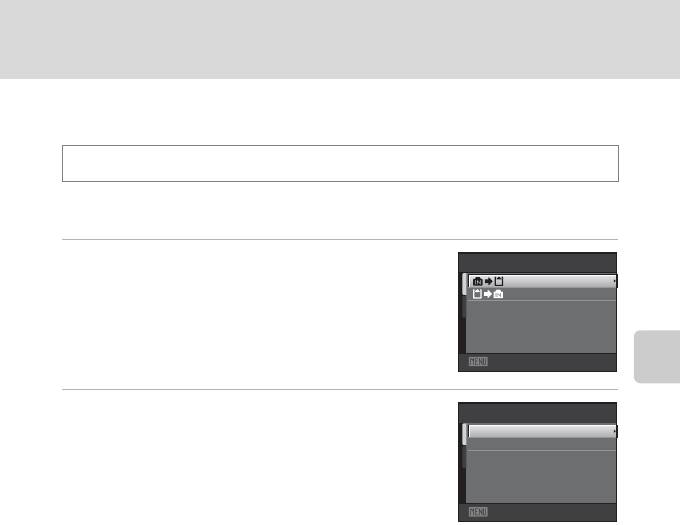
Параметр просмотра: меню просмотра
h Копирование (Копирование с карточки памяти во
внутреннюю память фотокамеры и наоборот)
Кнопка c (режим просмотра) M d (Меню просмотра) M h Копирование
Копирование снимков с карточки памяти во внутреннюю память фотокамеры и
наоборот.
1 С помощью мультиселектора выберите
Копирование
параметр в меню копирования и нажмите
кнопку k.
q: копирование снимков из внутренней памяти на
карточку памяти.
r: копирование снимков с карточки памяти во
Выход
внутреннюю память.
Дополнительные сведения о просмотре
2 Выберите параметр копирования и нажмите
С камеры на карточку
кнопку k.
Выбранные снимки
Выбранные снимки: копирование снимков, выбранных на
Все снимки
экране выбора снимков (A 93).
Все снимки: копирование всех снимков.
Выход
B Примечания по копированию снимков
• Можно скопировать файлы в формате JPEG-, AVI- и WAV-. Не удастся скопировать файлы, записанные
в других форматах.
• Голосовая заметка, прикрепленная к копируемому снимку (A 95), будет скопирована вместе со
снимком.
• Выполнение описанной процедуры не гарантируется для снимков, выполненных фотокамерой
другой модели или измененных на компьютере.
• При копировании снимков, выбранных для Задание печати (A 87), метки задания печати не
копируются. Однако настройки параметра Защита (A 94) копируются вместе со снимками.
• Снимки или видеоролики, скопированные из внутренней памяти или с карточки памяти, не удастся
отобразить в режиме автосортировки (A 80).
• Когда копируются снимки, добавленные в альбомы (A 74), копии не добавляются автоматически в
те же альбомы, что и исходные снимки.
C Сообщение «В памяти нет снимков.»
Если при включении режима просмотра на карточке памяти отсутствуют снимки, отображается
сообщение В памяти нет снимков.. Нажмите кнопку d, чтобы появилось меню параметров
копирования, и скопируйте снимки, сохраненные во внутренней памяти фотокамеры, на карточку
памяти.
D Дополнительная информация
Для получения дополнительной информации смотрите раздел «Имена файлов снимков, звуковых
файлов и папок» (A 151).
97
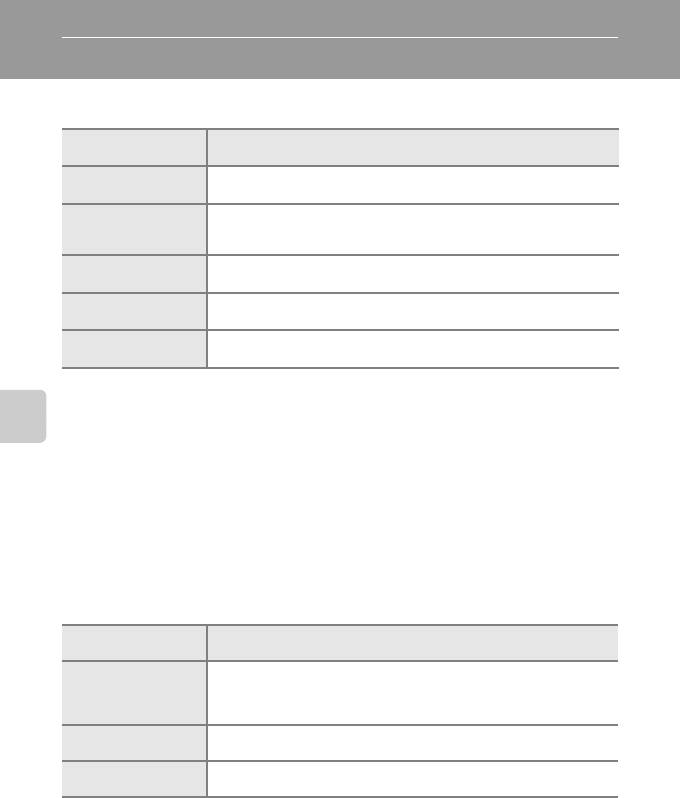
Редактирование снимков
Функции редактирования
С помощью фотокамеры COOLPIX S3000 снимки можно редактировать и сохранять их
как отдельные файлы (
A
151). Доступны указанные ниже функции редактирования.
Функция
Описание
редактирования
Быстрая обработка
Простое создание отредактированных копий с усилением контраста
(A 100)
и насыщенности.
При помощи этой функции можно создать копию текущего снимка с
D-Lighting (A 101)
повышенной яркостью и контрастностью, увеличив яркость темных
участков снимка.
Смягчение тона кожи
Камера обнаруживает лица и создает копию снимка со смягченными
(A 102)
тонами кожи лица при портретной съемке.
Уменьшить снимок
При помощи этой функции можно создавать уменьшенные копии
(A 104)
снимков для отправки по электронной почте.
Кадрирование
Увеличение изображения или улучшение композиции путем создания
(A 105)
копии только той части снимка, которая отображается на мониторе.
B Примечания о редактировании снимков
• Снимки, сделанные при установке для параметра Режим изображения значения P 3968×2232
(A 37), отредактировать не удастся.
• Не удастся использовать функции редактирования COOLPIX S3000 для снимков, выполненных с
Редактирование снимков
помощью цифровой фотокамеры другой модели.
• Если на снимке не обнаружено лицо, не удастся создать копию с использованием функции
смягчения тона кожи (A 102).
• Отредактированные копии снимков, созданных с помощью этой камеры, могут неправильно
отображаться на другой модели цифровой фотокамеры. Кроме того, возможно, что их не удастся
перенести на компьютер с помощью иной модели камеры.
• Если во внутренней памяти или на карточке памяти недостаточно места для сохранения
отредактированных копий, функции редактирования недоступны.
C Ограничения на редактирование снимков
Если в отредактированную копию нужно внести дальнейшие изменения с помощью другой функции
редактирования, обратите внимание на следующие ограничения.
Использована функция
Добавляемая функция редактирования
редактирования
Можно добавить такие функции, как смягчение тона кожи, уменьшение
Быстрая обработка
снимка и кадрирование.
D-Lighting
Функции быстрой обработки и D-Lighting не удаастся использовать
совместно.
Можно добавить функции быстрой обработки, D-Lighting, уменьшенного
Смягчение тона кожи
снимка и кадрирования.
Уменьшить снимок
Невозможно добавить другую функцию редактирования.
Кадрирование
• Копии, созданные с помощью функций редактирования, не удастся отредактировать еще раз с
помощью функции, которая применялась при их создании.
• Если функции уменьшенного снимка или кадрирования используются совместно с другими
функциями редактирования, функции уменьшенного снимка и кадрирования следует использовать
после применения других функций редактирования.
• Функцию смягчения тона кожи можно применить к снимку, сделанному с использованием
смягчения тона кожи (A 64).
98
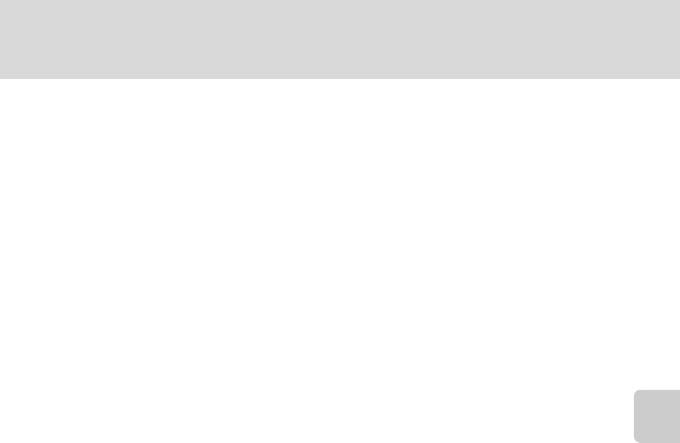
Функции редактирования
D Исходные и отредактированные снимки
• При удалении исходных снимков копии, созданные с помощью функций редактирования, не
удаляются. При удалении копий, созданных с использованием функций редактирования, исходные
снимки не удаляются.
• Отредактированные копии снимков сохраняются с теми же датой и временем, что и исходные.
• Настройки меток печати (A 87) и защиты (A 94) не сохраняются в отредактированных копиях.
Редактирование снимков
99
Оглавление
- 1 Откройте крышку батарейного отсека/гнезда
- 1 Подготовьте сетевое зарядное устройство EH-68P.
- 4 Включите сетевое зарядное устройство в розетку.
- 1 Для включения фотокамеры нажмите
- 5 Изменение даты и времени.
- 1 Убедитесь, что индикатор включения питания
- 1 Для включения фотокамеры нажмите
- 1 Подготовьте фотокамеру к съемке.
- 1 Нажмите спусковую кнопку затвора
- 1 Для удаления снимка,
- 1 Нажмите кнопку мультиселектора m (режим
- 1 Нажмите кнопку мультиселектора
- 1 Нажмите кнопку мультиселектора p (режим
- 1 Нажмите кнопку мультиселектора
- 1 Нажмите кнопку A в режиме
- 1 Используйте эталонный белый или серый объект для правильного
- 1 Скомпонуйте кадр.
- 2 Нажмите спусковую кнопку затвора наполовину.
- 1 Нажмите кнопку A в режиме
- 5 После завершения съемки нажмите кнопку k.
- 1 Нажмите кнопку A в режиме
- 1 Нажмите кнопку c в режиме
- 1 Отображение снимков в режиме просмотра (A 28), режиме
- 1 Нажмите кнопку c в режиме
- 1 Нажмите кнопку d в режиме просмотра.
- 4 Выберите снимки (не более 99) и количество
- 1 С помощью мультиселектора выберите Старт
- 1 Выберите нужный снимок кнопкой
- 1 Выберите нужный снимок в режиме
- 1 Выберите нужный снимок в
- 1 С помощью мультиселектора выберите
- 1 В режиме полнокадрового просмотра (A 28)
- 1 Поверните кнопку зуммирования в
- 1 Нажмите кнопку A в режиме
- 1 Выключите фотокамеру.
- 1 Запустите компьютер с установленной на нем программой
- 4 Запустите приложение Nikon Transfer, установленное на компьютере.
- 1 Выключите фотокамеру.
- 1 С помощью мультиселектора выберите
- 6 Выберите Начать печать и нажмите кнопку
- 4 Выберите Отпечатать выбор, Отпечатать
- 5 Принтер приступит к печати.
- 1 Нажмите кнопку d, чтобы отобразить
- 3 Нажмите кнопку H или I для выбора
- 1 С помощью мультиселектора выберите
- 3 Нажмите кнопку K.




